「enjoypclife.net」は「WordPress」を利用しているのですが、使っていて一番焦るのが、サイトにアクセスできなくなった際やフリーズした場合。本当にどうすればいいのかあたふたしていまいます。
以前プラグイン更新時に更新が止まり(フリーズ)、サイトにアクセスすると、「現在メンテナンス中のため、しばらくご利用いただけません」の表示が。さらにWordPressの管理画面にもログインできなくなり、もうお手上げ状態。この世の終わりか、、、と絶望した経緯があります。
という事で、本日はWordPressアップデートの際に、メンテナンスモードからフリーズして反応しない場合の対処方法・直し方を、自分のメモ代わりにご紹介しておきます。ただし、こうやってメモしておいてもサイトが見れなくなったら意味ないんですけど、そこはまあ、、ね。
WordPressがメンテナンスモードでフリーズした場合の直し方
WordPressがメンテナンスモードでフリーズした場合の直し方は以下の通り。
1.FTPソフトを使ってWPフォルダ内に直接アクセスする。
まず初めに、FTPソフトを使って、WPフォルダ内に直接アクセスします。
もちろん、そのためには事前にFTPソフトの設定などはしておかないといけません。フリーソフトなら、【FFFTP】が有名ですね。
2.「.maintenance」ファイルを削除する。
FFFTPでWPフォルダ内にアクセスすると、ルートフォルダに「.maintenance」というファイがあるはず。
この「.maintenance」ファイルを削除すれば、メンテナンスモードから復旧させることが可能です。
直し方→「.maintenance」ファイルを削除
「.maintenance」ファイルは、通常は存在しないファイルで、アップデート・更新の際に一時的に生成されるファイルです。
本来であればアップデートが完了すると消えるのですが、何らかの不具合があると、この「.maintenance」ファイルが削除されず、WordPressがメンテナンスモードのままになっていまうようです。
WordPress更新・アップデート時にはジッとしておく!
WordPress更新・アップデート作業中は、とにかく更新が終わるまでは画面を遷移させず、ジッと待つことが肝要です。
それでも、プラグインの更新時は毎回ドキドキしていますけどね(;´∀`)
以上、参考になれば幸いです。

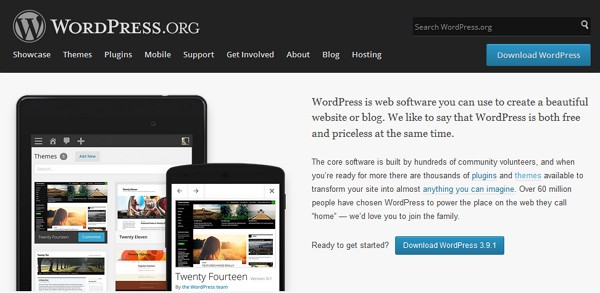
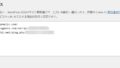

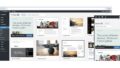

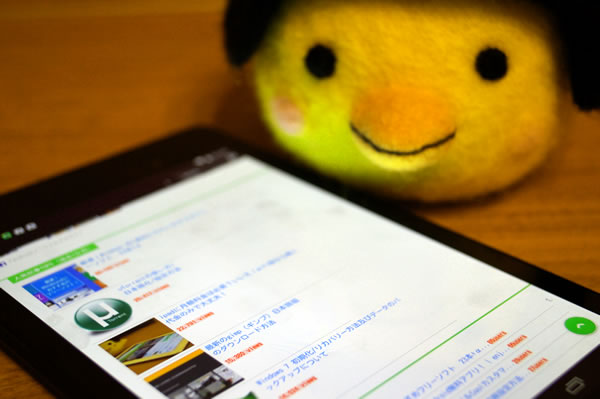
コメント